AutoCAD2020怎么改背景 更换背景教程
AutoCAD 2020背景更换教程详解
AutoCAD 2020是一款功能强大的图形设计软件,它不仅支持丰富的绘图功能,还允许用户自定义界面。许多用户在使用AutoCAD绘图时,可能会想要更改背景,以适应个人喜好或工作环境。下面,我们将详细介绍如何在AutoCAD 2020中更改背景。
1. 打开AutoCAD 2020软件,并打开一个示例文档。初始状态下,背景色通常是黑色。
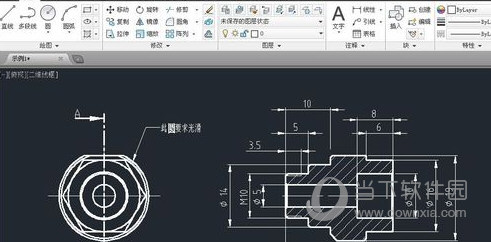
2. 使用鼠标左键点击左上角的红色A标记(图中红色箭头所示),然后点击弹出的对话框中的“选项”(图中蓝色箭头所示)。
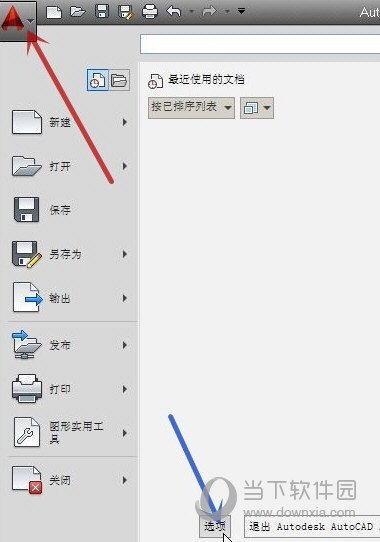
3. 在弹出的“选项”对话框中,点击“显示”(图中红色箭头所示)。
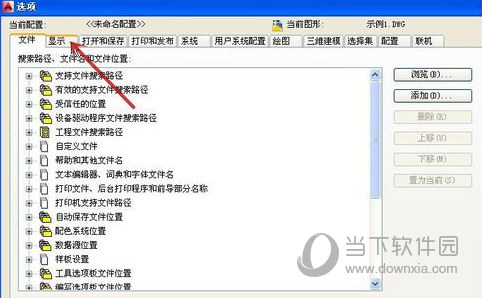
4. 点击“窗口元素”组(图中红框)中的“颜色”(图中红色箭头所示)。
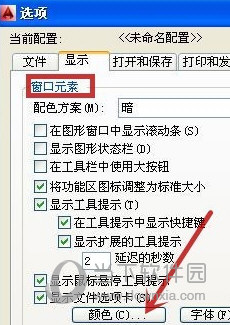
5. 点击“统一背景”(图中红框),然后点击“颜色”旁边的下拉三角形(图中红色箭头所示),选择你想要的背景色。以下图为例,我们选择了“白”色。
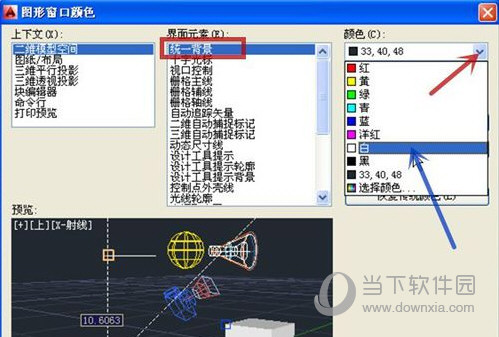
6. 确认背景色选择无误后,点击“应用并关闭”(图中红色箭头所示)。
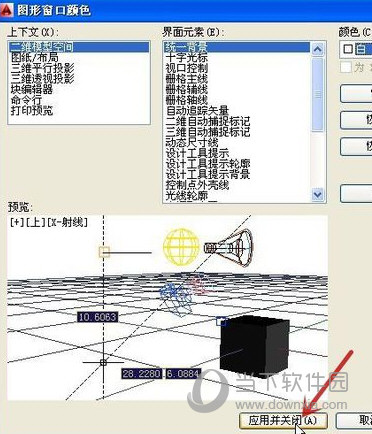
7. 返回到示例文档,你可以看到背景色已经成功更换为白色。
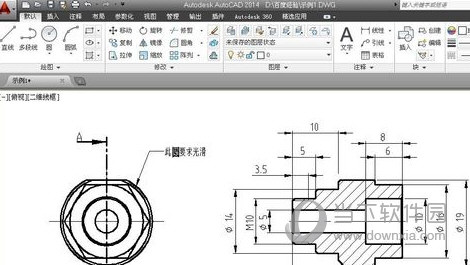
以上就是关于如何在AutoCAD 2020中更换背景的全部步骤。如果你希望了解更多关于AutoCAD 2020的技巧,可以继续关注我们的教程。
版权声明:以上内容作者已申请原创保护,未经允许不得转载,侵权必究!授权事宜、对本内容有异议或投诉,敬请联系网站管理员,我们将尽快回复您,谢谢合作!



















